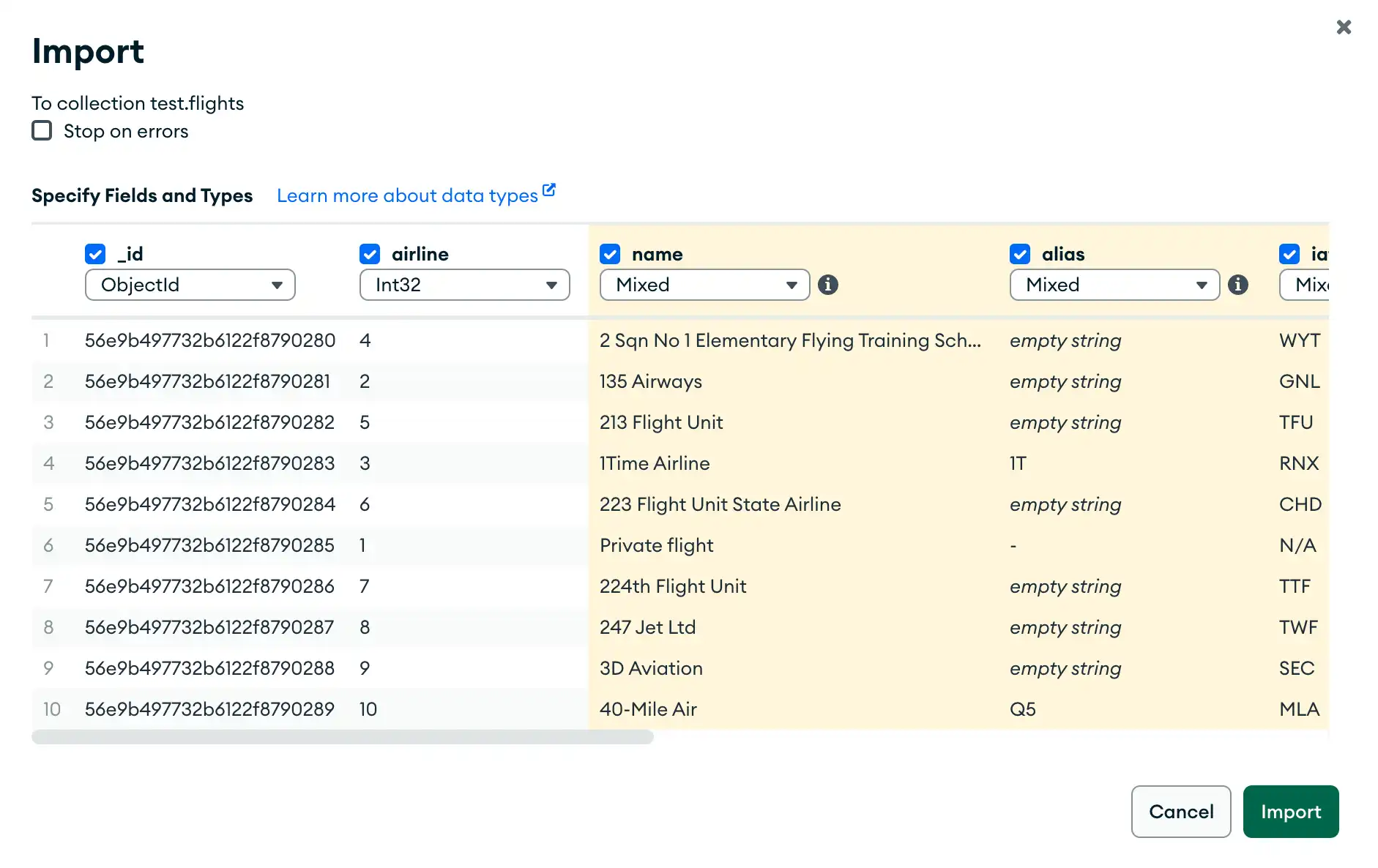데이터 가져오기 및 내보내기
MongoDB Compass를 사용하여 컬렉션에서 데이터를 가져오고 컬렉션에서 데이터를 내보낼 수 있습니다. Compass는 JSON 및 CSV 파일 모두에 대한 가져오기 및 내보내기를 지원합니다. 컬렉션으로 데이터를 가져오거나 컬렉션에서 내보내려면 데이터베이스 탭에서 컬렉션을 선택하거나 왼쪽 탐색창에서 컬렉션을 클릭하여 상세 컬렉션 보기로 이동합니다.
참고
Compass는 데이터를 백업하는 도구가 아닙니다. 백업 솔루션에 대한 자세한 내용은 자체 관리형 배포를 위한 백업 방법을 참조하세요.
컬렉션으로 데이터 가져오기
MongoDB Compass는 JSON 또는 CSV 파일에서 데이터를 컬렉션으로 가져올 수 있습니다.
제한 사항
컬렉션으로 데이터를 가져오는 것은 MongoDB Compass Readonly Edition에서 허용되지 않습니다.
Data Lake에 연결되어 있는 경우 데이터 가져오기를 사용할 수 없습니다.
데이터 형식
MongoDB Compass로 데이터를 가져오려면 먼저 데이터가 올바르게 포맷팅되었는지 확인해야 합니다.
JSON 파일에서 데이터를 가져올 때 다음과 같이 데이터 형식을 지정할 수 있습니다.
줄 바꿈으로 구분된 문서
쉼표로 구분된 배열의 문서
예시
줄 바꿈으로 구분된 다음 .json 파일의 형식이 올바르게 지정되었습니다.
{ "type": "home", "number": "212-555-1234" } { "type": "cell", "number": "646-555-4567" } { "type": "office", "number": "202-555-0182"}
쉼표로 구분된 다음 .json 배열 파일의 형식도 올바르게 지정되었습니다.
[{ "type": "home", "number": "212-555-1234" }, { "type": "cell", "number": "646-555-4567" }, { "type": "office", "number": "202-555-0182"}]
Compass는 JSON 배열의 줄 바꿈은 무시합니다.
Compass는 초기 JSON에 ObjectID가 지정되지 않았으므로 가져올 때 이러한 객체에 대한 ObjectID 를 자동으로 생성합니다.
CSV 파일에서 데이터를 가져올 때 파일의 첫 번째 줄은 문서 필드 이름을 쉼표로 구분된 목록이어야 합니다. 파일의 후속 줄은 첫 번째 줄의 필드 순서와 일치하는 순서대로 쉼표로 구분된 필드 값이어야 합니다.
예시
다음 .csv 파일은 세 개의 문서를 가져옵니다.
name,age,fav_color,pet Jeff,25,green,Bongo Alice,20,purple,Hazel Tim,32,red,Lassie
MongoDB Compass는 초기 CSV 파일에 ObjectID가 지정되지 않았으므로 가져올 때 이러한 객체에 대한 ObjectID를 자동으로 생성합니다.
절차
형식이 지정된 데이터를 컬렉션으로 가져오려면 다음 단계를 따르세요.
데이터를 가져오려는 컬렉션이 포함된 배포서버에 연결합니다.
배포서버에 연결하는 방법을 알아보려면 MongoDB에 연결을 참조하세요.
대상 컬렉션으로 이동합니다.
컬렉션 탭에서 컬렉션을 선택하거나 왼쪽 창에서 컬렉션을 클릭할 수 있습니다.
가져오기 옵션을 구성합니다.
Options에서 사용 사례에 대한 가져오기 옵션을 구성합니다.
CSV 파일을 가져오려는 경우 데이터 구분 방법을 선택할 수 있습니다.
JSON 및 CSV 파일 가져오기 모두에 대해 Ignore empty strings 및 Stop on errors를 토글할 수 있습니다.
이 옵션을 선택하면 Ignore empty strings 은 가져온 문서에서 빈 문자열 값이 있는 필드를 제거합니다. 문서는 여전히 다른 모든 필드를 함께 가져옵니다.
이 옵션을 선택하면 Stop on errors 은/는 오류 발생 시 데이터 가져오기를 방지합니다. 이 확인란을 선택하지 않으면 오류가 발생할 때까지 데이터가 삽입되며 성공적인 삽입은 롤백되지 않습니다. 두 경우 모두 오류가 발생하면 가져오기 작업이 계속 진행되지 않습니다.
진행 상태 표시줄에 가져오기 상태가 표시됩니다. 가져오는 동안 오류가 발생하면 진행 상태 표시줄이 빨간색으로 바뀌고 대화상자에 오류 메시지가 나타납니다. 모든 오류를 보려면 View Log를 클릭합니다.
가져오기에 성공하면 대화상자가 닫히고 Compass에 새로 가져온 문서가 포함된 컬렉션 페이지가 표시됩니다.
컬렉션에서 데이터 내보내기
MongoDB Compass는 컬렉션의 데이터를 JSON 또는 CSV 파일로 내보낼 수 있습니다. 컬렉션에 필터 또는 집계 파이프라인을 지정하면 Compass는 지정된 쿼리 또는 파이프라인 결과와 일치하는 문서만 내보냅니다.
행동
가능하면 CSV 파일로 내보내지 마세요. CSV 파일은 형식 정보가 손실될 수 있으므로 데이터 백업에 적합하지 않습니다.
쿼리 필터를 사용하면 필터와 일치하는 문서만 내보낼 수 있습니다.
쿼리 표시줄의 프로젝트 필드를 사용하여 반환하거나 내보낼 필드를 지정할 수 있습니다.
절차
전체 컬렉션을 파일로 내보내려면 다음을 수행합니다.
데이터를 내보내려는 컬렉션 에 포함된 배포서버에 연결합니다.
배포서버에 연결하는 방법을 알아보려면 MongoDB에 연결을 참조하세요.
원하는 컬렉션으로 이동합니다.
컬렉션 탭에서 컬렉션을 선택하거나 왼쪽 창에서 컬렉션을 클릭할 수 있습니다.
파일 유형을 선택합니다.
JSON 또는 CSV 중 하나를 선택할 수 있습니다. JSON 를 선택하면 Advanced JSON Format 드롭다운을 확장하고 다음과 같은 확장 JSON 형식 중에서 선택할 수 있습니다.
JSON Format | 설명 |
|---|---|
기본 확장 JSON | BSON types 정보의 손실을 방지하는 문자열 형식입니다. 이는 기본 Compass 설정입니다. |
완화된 확장 JSON | 유형 보존을 포기하고 가독성과 상호 운용성을 강조하는 문자열 형식입니다. 즉, 완화된 형식에서 BSON으로 변환하면 유형 정보가 손실될 수 있습니다. 경고: 이 형식은 데이터 무결성에 권장되지 않습니다. |
표준 확장 JSON | 가독성과 상호 운용성을 포기하고 유형 보존을 강조하는 문자열 형식입니다. 즉, 정규에서 BSON으로 변환하면 일반적으로 특정 경우를 제외하고는 유형 정보를 보존합니다. |
진행률 표시줄에 내보내기 상태가 표시됩니다. 내보내기 중에 오류가 발생하면 진행률 표시줄이 빨간색으로 바뀌고 대화 상자에 오류 메시지가 나타납니다. 내보내기에 성공하면 대화 상자가 닫힙니다.
컬렉션에서 문서의 하위 집합을 내보내려면:
데이터를 내보내려는 컬렉션 에 포함된 배포서버에 연결합니다.
배포서버에 연결하는 방법을 알아보려면 MongoDB에 연결을 참조하세요.
원하는 컬렉션으로 이동합니다.
컬렉션 탭에서 컬렉션을 선택하거나 왼쪽 창에서 컬렉션을 클릭할 수 있습니다.
내보낸 파일에 포함할 문서 필드를 선택합니다.
All Fields 또는 Select fields in table을(를) 내보내도록 선택할 수 있습니다. 쿼리 표시줄에서 Project 필드를 사용하여 반환하거나 내보낼 필드를 지정할 수도 있습니다.
선택된 필드만 내보낸 파일에 포함됩니다.
포함하려는 필드가 자동으로 감지되지 않는 경우 Add Field 버튼을 사용하여 포함할 문서 필드를 추가할 수 있습니다.
참고
Compass는 컬렉션을 샘플링하여 필드 목록을 미리 채웁니다. 일부 문서에만 나타나는 필드는 자동으로 감지되지 않을 수 있습니다.
샘플링에 대한 자세한 내용은 샘플링을 참조하세요.
적절한 파일 유형을 선택합니다.
Export File Type 아래에서 JSON 또는 CSV 중 하나를 선택합니다. JSON을 선택하면 Advanced JSON Format 드롭다운을 확장하고 다음과 같은 확장 JSON 형식 중에서 선택할 수 있습니다.
JSON Format | 설명 |
|---|---|
기본 확장 JSON | BSON types 정보의 손실을 방지하는 문자열 형식입니다. 이는 기본 Compass 설정입니다. |
완화된 확장 JSON | 유형 보존을 포기하고 가독성과 상호 운용성을 강조하는 문자열 형식입니다. 즉, 완화된 형식에서 BSON으로 변환하면 유형 정보가 손실될 수 있습니다. 경고: 이 형식은 데이터 무결성에 권장되지 않습니다. |
표준 확장 JSON | 가독성과 상호 운용성을 포기하고 유형 보존을 강조하는 문자열 형식입니다. 즉, 정규에서 BSON으로 변환하면 일반적으로 특정 경우를 제외하고는 유형 정보를 보존합니다. |
진행률 표시줄에 내보내기 상태가 표시됩니다. 내보내기 중에 오류가 발생하면 진행률 표시줄이 빨간색으로 바뀌고 대화 상자에 오류 메시지가 나타납니다. 내보내기에 성공하면 대화 상자가 닫힙니다.
집계 파이프라인에서 결과를 내보내려면:
데이터를 내보내려는 컬렉션 에 포함된 배포서버에 연결합니다.
배포서버에 연결하는 방법을 알아보려면 MongoDB에 연결을 참조하세요.
집계 파이프라인을 만들고 실행하여 결과를 확인합니다.
집계 파이프라인을 만드는 방법에 대한 자세한 내용은 집계 파이프라인 만들기를 참조하세요.
적절한 파일 유형을 선택합니다.
Export File Type 아래에서 JSON 또는 CSV 중 하나를 선택합니다. JSON을 선택하면 Advanced JSON Format 드롭다운을 확장하고 다음과 같은 확장 JSON 형식 중에서 선택할 수 있습니다.
JSON Format | 설명 | 샘플 문서 | |||||||||||
|---|---|---|---|---|---|---|---|---|---|---|---|---|---|
기본 확장 JSON | BSON types 정보의 손실을 방지하는 문자열 형식입니다. 이는 기본 Compass 설정입니다. | | |||||||||||
완화된 확장 JSON | 유형 보존을 포기하고 가독성과 상호 운용성을 강조하는 문자열 형식입니다. 즉, 완화된 형식에서 BSON으로 변환하면 유형 정보가 손실될 수 있습니다. 경고: 이 형식은 데이터 무결성에 권장되지 않습니다. | | |||||||||||
표준 확장 JSON | 가독성과 상호 운용성을 포기하고 유형 보존을 강조하는 문자열 형식입니다. 즉, 정규에서 BSON으로 변환하면 일반적으로 특정 경우를 제외하고는 유형 정보를 보존합니다. | |
명령줄에서 데이터 가져오기 및 내보내기
MongoDB의 Database Tools를 사용하여 명령줄에서 데이터를 가져오고 내보낼 수 있습니다. mongoimport 및 mongoexport를 참조하세요.